[Windows a Mac] Naučte se oříznout MP4: Nejlepší online a offline nástroje
Oříznutí videa je běžná práce, kterou budete dělat, pokud rádi upravujete videa. Změna velikosti je nejlepší způsob, jak poukázat na detaily, které chcete, aby divák viděl. Takže místo přibližování nebo oddalování při natáčení, což je trochu problém, a pokud máte třesoucí se ruku, je to další problém. Tak proč to nezkusíte oříznout později po vystřelení. Pokud video přiblížíte nebo oddálíte, existuje také šance, že ztratíte důvěryhodnost svého videa. Po tomto vysvětlení je zde seznam nejlepších nástrojů pro ořezávání a učení jak oříznout MP4 soubor s kroky, které je třeba dodržet. Nyní se tedy musíte soustředit na čtení článků níže, které poskytují důkazy o tom, co byste měli použít k získání dokonalého nástroje pro ořezávání.

Část 1. Jak oříznout videa MP4 offline pomocí kroků a podrobností
1. FVC Video Converter Ultimate (Windows a Mac)
Chcete vědět, jak ořezávat videa jako v Hollywoodu? I když jste v ořezávání videí nováčkem, stále můžete mít nejlepší schopnost ořezávání. Chcete-li toho dosáhnout, můžete použít FVC Video Converter Ultimate na oříznout MP4 videa na určitou délku a šířku. Na rozdíl od jiných zde uvedených nástrojů byl tento software vyvinut k překonání jakýchkoli překážek, se kterými máte problém. Namísto přístupu nebo stahování jiného softwaru k dokončení úlohy. Můžete použít nejuniverzálnější nástroj, který dokáže dokončit zadanou práci. Chcete se dozvědět více o tom, jak tato funkce funguje? Nyní musíme pokračovat ke krokům a naučit se oříznout jako profesionál.
Krok 1. Stáhněte a nainstalujte FVC Video Converter Ultimate do svého počítače. Vyberte program, který podporuje váš stolní počítač nebo notebook. Poté můžete nyní upravit nastavení nástroje a kliknutím na tlačítko Dokončit úpravu uložíte.
Stažení zdarmaPro Windows 7 nebo novějšíBezpečné stahování
Stažení zdarmaPro MacOS 10.7 nebo novějšíBezpečné stahování
Krok 2. Spusťte nástroj kliknutím na ikonu softwaru na obrazovce. Přesné rozhraní, jako je toto, se zobrazí na vaší obrazovce, což znamená, že již funguje správně.
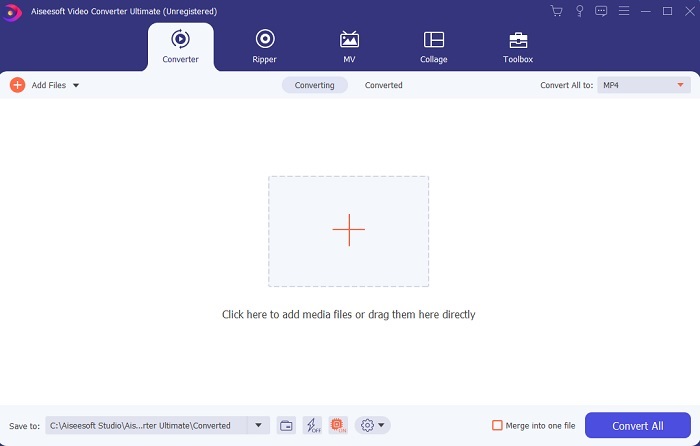
Krok 3. Klikněte na ikonu Přidat soubory pro vložení MP4 videa, které chcete oříznout.
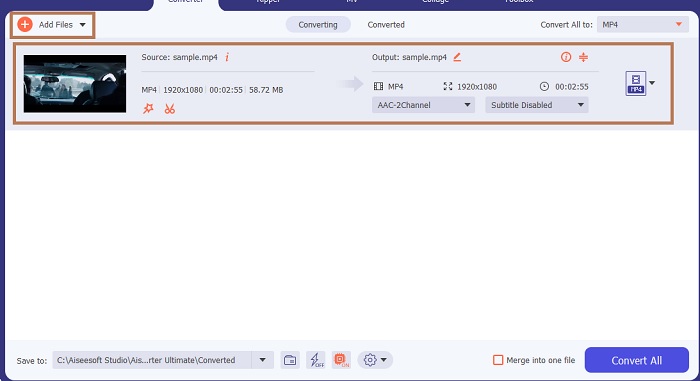
Krok 4. Po vložení souboru stiskněte tlačítko tvaru hůlky, abyste do svého videa přidali kouzlo, a poté přejděte na Otočit a oříznout tab. Na oříznout MP4 můžete začít tím přetahování malé tečky pro změnu délky a šířky videa. Také, pokud chcete mít na mysli konkrétní velikost, můžete přejít na poměr stran a vybrat si, jakou velikost. Pokud jste hotovi, klikněte OK uložit a pokračovat.
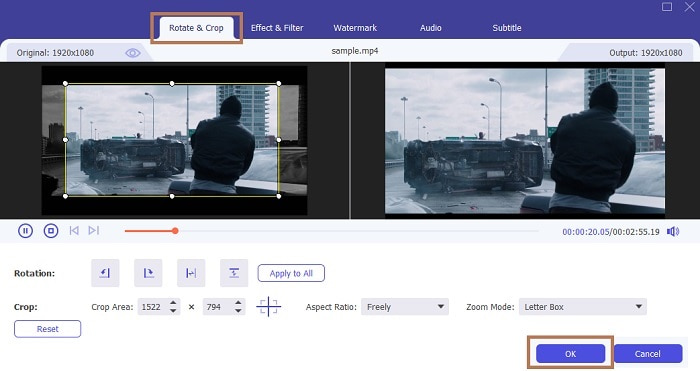
Krok 5. V rozhraní nástroje nyní můžete změnit formát kliknutím na rozbalovací tlačítko. Pokud nechcete změnit, je to stále v pořádku a klikněte na Převést vše. Počkejte na dokončení a voila je hotovo.
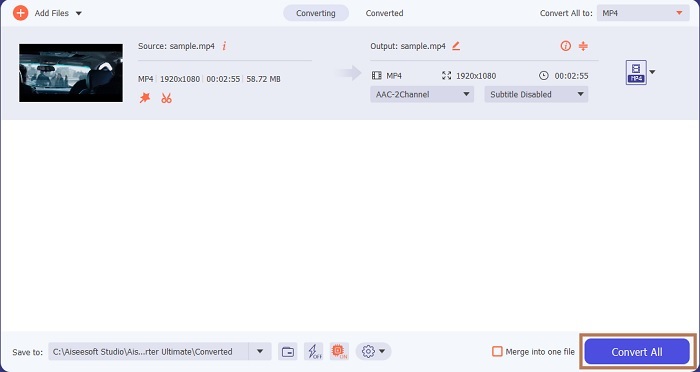
Kromě oříznutí vám tento nástroj umožňuje snadno kombinovat soubory MP4, komprimovat MP4 videa na menší velikost a další.
2. iMovie (Mac)
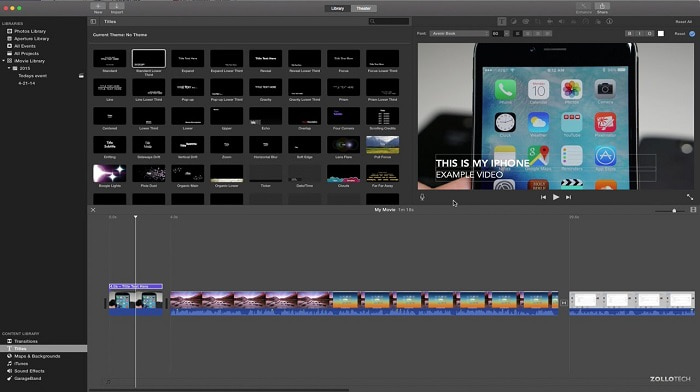
Chcete vědět, jak na to oříznout MP4 video na Macu? Potom může být iMovie nástrojem pro tento druh práce. Přestože FVC Video Converter Ultimate podporuje také Mac, možná budete chtít vyzkoušet jiný software. Není blízko výše uvedenému nástroji, ale přesto stojí za to vyzkoušet funkce úprav, které poskytuje. Pouhým použitím tohoto nástroje můžete také přidat animaci mezi požadovaná videa. Chcete vědět, jak oříznout videa pomocí iMovie? Postupujte podle níže uvedených kroků.
Krok 1. Stáhněte si iMovie ve svém vyhledávači.
Krok 2. Po instalaci klikněte na importovat film a importujte videa, která chcete oříznout.
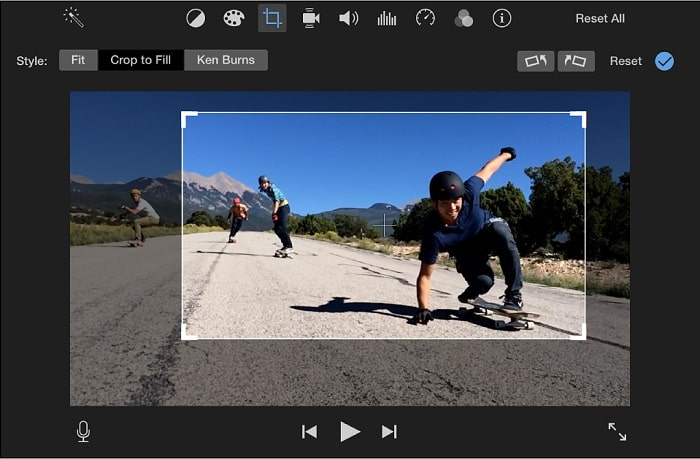
Krok 3. Vyberte, jaký typ oříznutí se má u videa provést mezi oříznutím na výplň a popálením. Klikněte na použít úpravu oříznutí a máte hotovo.
Část 2. Vyberte nejlepší alternativy k oříznutí MP4 online
1. VEED.IO
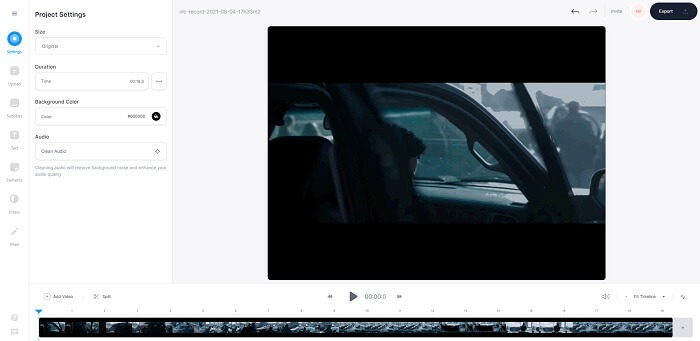
Oříznout mp4 online s pomocí VEED.IO. Tento online nástroj poskytuje některé základní editační funkce, které můžete vidět na prvním nástroji výše. Ale na rozdíl od všech nástrojů zmíněných jako první tento nástroj a další nepotřebují ke svému fungování další soubory. Protože k nim máte přístup online, což je skvělé. Ale nepravděpodobná část nástroje je, že budete muset vytvořit účet, abyste jej mohli používat. Což je pro nás všechny trochu problematické, zvláště pro ty, kteří to chtějí udělat právě teď. Pokud tedy chcete zkusit používat VEED.IO, můžete k němu přistupovat vyhledáváním ve svém vyhledávači.
2. Clideo
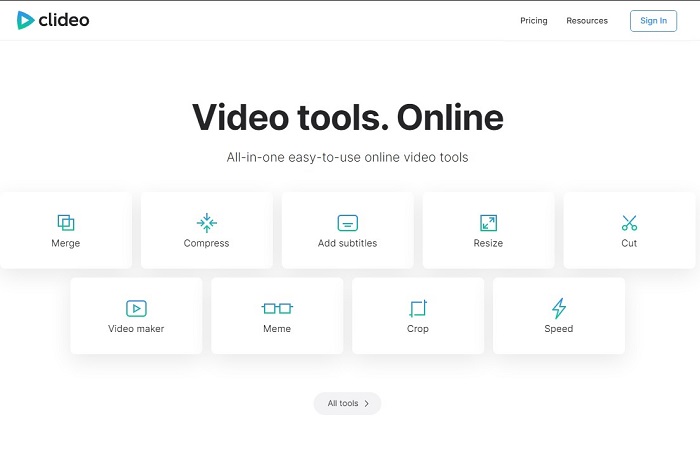
Další online software, který vám dává šanci oříznout mp4 bez překódování je Clideo. Tento nástroj ke svému fungování nepotřebuje žádný účet ani stahování, ale jeho funkce jsou velmi omezené. Abych byl konkrétní, poskytuje méně než základní editační funkce. Pokud tedy chcete využít své představivostní mozkové schopnosti, tento nástroj vám v tom dá hranice. Proces nahrávání videí za účelem zahájení ořezávání souboru bude také chvíli trvat a bude záviset na rychlosti vašeho internetu. Nemusíte se však obávat, je snadno použitelný, bezplatný a přímo na místě. Takže to můžeš někdy zkusit, jestli chceš.
Část 3. Časté dotazy o Crop MP4
Co znamená MP4?
Který z nich je lepší: MP3 nebo MP4?
Můžete oříznout MP4 na VLC?
Závěr
Nyní je snadné pochopit, že oříznutí je jednou z nejjednodušších prací, ale také snadno selhat. Ale jak se říká, pokud si vyberete ten správný nástroj pro práci, pak můžete jít. Co tedy rozumíme tím správným nástrojem? FVC Video Converter Ultimate je to, co máme na mysli. Místo toho, abyste se spokojili s jiným nástrojem výše nebo přes web, proč se nespokojit s nejlepším nástrojem pro ořezávání, který je zmíněn výše. Je uvedena nahoře kvůli jednomu účelu a tím účelem je ovládnout všechny nástroje.



 Video Converter Ultimate
Video Converter Ultimate Screen Recorder
Screen Recorder


